如何从 Mac 上移除蓝牙设备
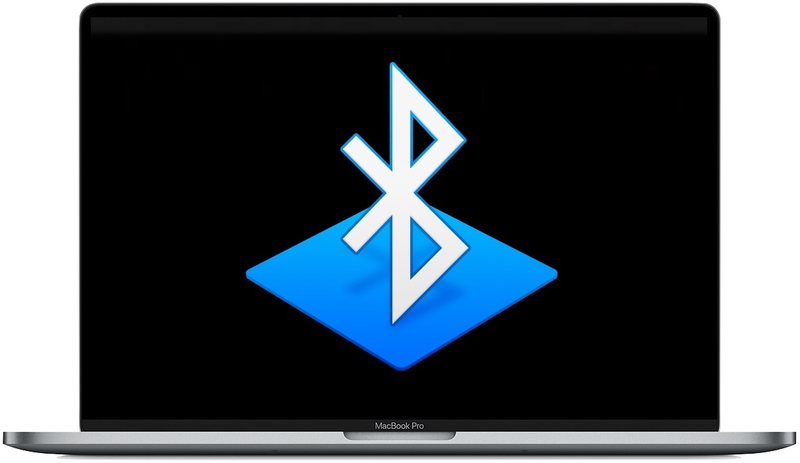
Mac 的许多无线配件和外围设备都通过蓝牙连接到电脑,但是如果您不再需要连接到 Mac 的特定蓝牙设备并且想要将其移除怎么办?我们将向您展示如何轻松移除蓝牙配件,例如扬声器、耳机、键盘、鼠标、游戏控制器,或 MacOS 的类似配件。
;
通过从 Mac 移除蓝牙设备,当它们都在彼此的范围内或已开机时,它不会再自动重新连接。
如何从 Mac 上删除蓝牙设备
- 转到 Apple 菜单并选择“系统偏好设置”
- 选择“蓝牙”偏好面板
- 找到并点击您要断开连接并从 Mac 中删除的蓝牙设备
- 单击 (X) 按钮删除蓝牙设备
- 确认您要从 Mac 上移除并断开蓝牙设备
- 如果需要,重复其他蓝牙配件
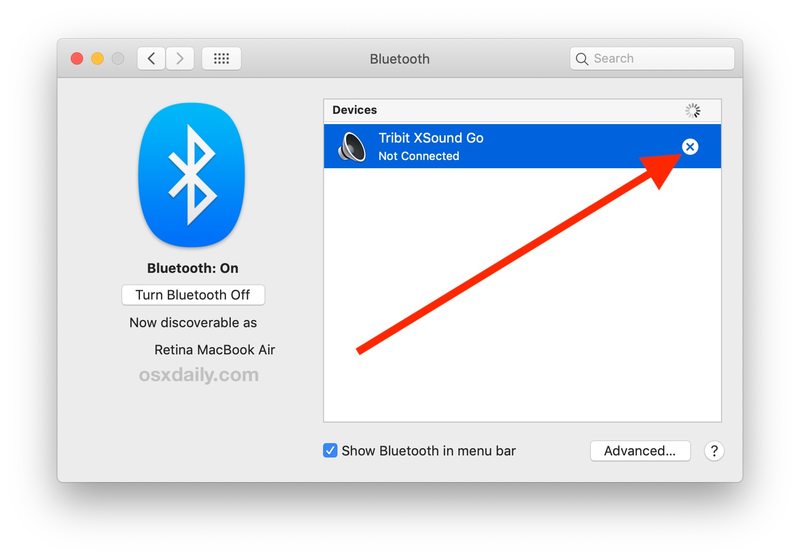
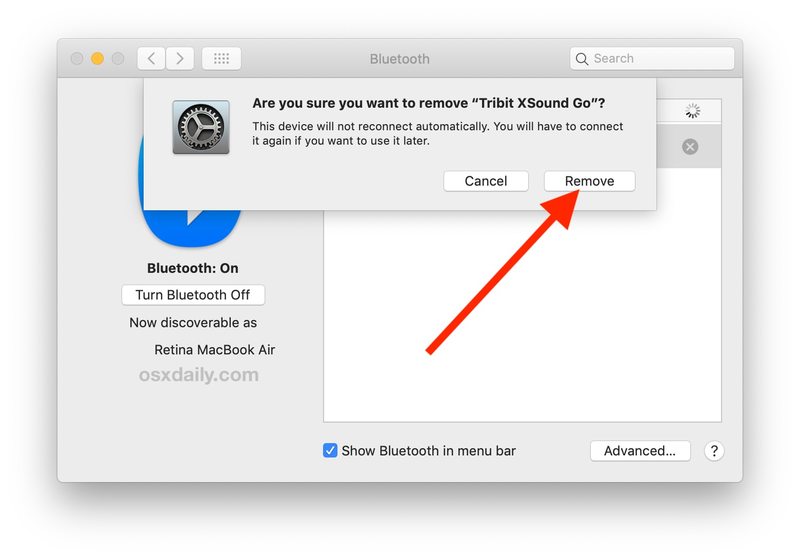
例如,如果您有一个 Playstation 3 控制器 或 PS4 控制器连接到 Mac,并且不再希望该游戏控制器连接到 Mac,您可以将其删除从蓝牙首选项面板,它将不再与 Mac 关联。
请注意,从 Mac 移除蓝牙设备不同于简单地断开蓝牙设备。前者一直存在,直到蓝牙配件再次同步到 Mac,而后者是暂时的,直到蓝牙配件重新连接。
如果您只是想断开蓝牙配件而不是将其从 Mac 上移除,您可以通过 Mac 上的蓝牙菜单项来实现:
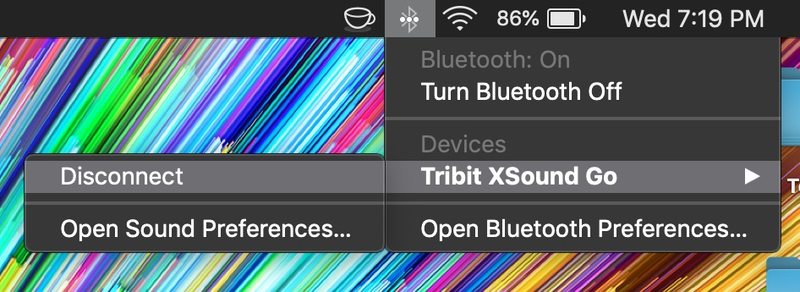
如果您移除了一个蓝牙配件,然后又决定要将它再次连接到 Mac,您将需要再次执行原始同步过程,这也是通过蓝牙首选项面板完成的。
